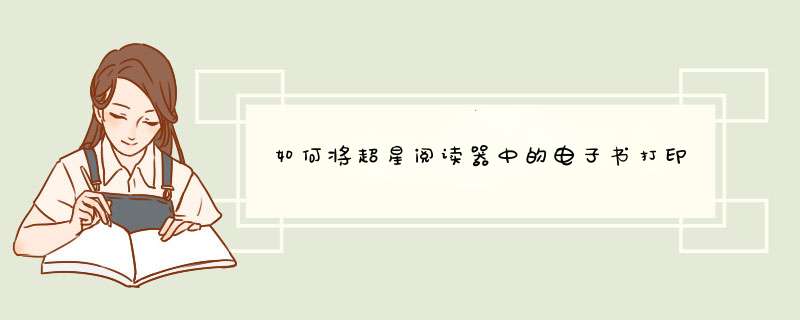
需要下载一个叫“超星阅览器离线注册器”
下载网址:http://202.4.153.34/RegCode.exe(注册),注册成你本机的USER name,就可以看了
关于:“怎样把超星阅览器格式转换成pdf 或word?”
1、找到任意一款打印机的PS驱动程序,并安装。
注意:是真实打印机(非虚拟打印机)的驱动,没有打印机没关系,我们只是利用他打印到文件中,而不是纸上。另外,打印机驱动一般分两种:PCL和PS,我们需要PS驱动。PS驱动程序可到打印机生产厂商的网站上下载,比如爱吃屁(HP)。
2、打开PDG文件。
3、计算书的总页数(封面+版权+...+前言+目录+正文)。
正文的页数可以在阅览器中直接看到,其他页数的自动计算方法没来得及研究,我用笨方法:数。
4、显示封面页,选择打印,起始页为当前页,页数为刚才计算的总页数;
选择安装的PS打印机,选择打印到文件。此时会d出对话框,输入文件名,文件的扩展名最好为.prn(其他也可以,但prn文件Acrobat Distiller可自动识别),文件名中最好带路径,以便于查找。
5、用Acrobat Distiller打开prn文件,按提示即可转为pdf文件。
1:PS驱动根本不用下载,直接添加打印机,然后选择一款后面带有PS的打印机,最好选择彩色打印机,比如:HP Color LaserJet 8550-PS,这样就可以打印彩色书籍了,端口只要选择不冲突就行,一路下一步安装结束,就可以使用了
2:打印时选择打印到文件,这时需要输入文件名,自己连路径一起输入,扩展名直接用ps就行,如果没有路径打印出来的文件就在超星的history文件中。
3:然后就可以使用Acrobat Distiller转换成PDF文件,速度比Acrobat虚拟打印机快很多。(机器配置:CPU 2.8G,256MB内存,XP-SP2)
4:页数是不用数的,选中所有的PDG文件,有多少就有多少页。
软件配备方案一(强烈推荐!!!):
超星阅读器 + PdfFactory Pro
软件配备方案二:
超星阅读器 + 彩色打印机驱动(推荐装HP Color LaserJet 8550 PS,装其它的也可以,注意要是PS--PostScript驱动) + GSview 4.6(这个只是 *** 作界面,还要装程序库:Ghostscript 8.00)
对于方案一,只要装上PdfFactory Pro就可以直接将PDG打印成PDF了。
这里需要注意的地方是:
1、最好将要打印的书下载下来打,这样速度快,也好统计页数。
2、在打印设置中,不要选“打印到文件”这个选项,也是为了速度着响
3、打印时,最好打开任务管理器,查看当前的工作状态,正常打印时,会很占资源的,任务管理器中的SSreader进程一般都很高,如果 SSReader的进程降下来了,而又没有出现pdfFactory Pro打印后的转PDF对话框,应该是你的书籍的某页下载的有问题,你可以打开打印机的窗口,查看是第几页有问题。
问题总结:
1、页数怎么统计?
一种方法是在阅读窗口中的状态栏中查看当前阅读的页数和该页的类型,及该类型的总页数,超星将一本书的页分为了六种类型:正文页、目录页、封面页、书名页、版权页、前言页。但不是每本书都有这些页的。另一种方法是将该书下载下来,在“资源管理器”中查看该书保存的文件夹,对其进行按“类型”排序,只需要统计以“pdf”为扩展名的页数即可。
2、怎样查看文件的扩展名呢?
选择资源管理器中的〔工具〕菜单下的“文件夹选项”,在出现的选项对话框中选择“查看”选项卡,去掉其中的“隐藏已知文件夹扩展名”项前面的对勾,单击“确定”按钮即可。
3、我打印出的书的质量不高啊?
那是因为在pdfFactory Pro中默认是按90dpi的像素保存文件的,你可以改变为300dpi就足够了,太高的话,打印过程会很慢。
方案二不是很推荐,只给没法用方案一的朋友。
先安装提供的软件。打开超星,进行打印,注意打印是选择“打印到文件”。单击“打印”后在d出的对话框中输入要保存的地址和文件名,注意扩展名为.ps。最后用GSview打开该文件。
下面详细说一下方案一的打印步骤(高手就不必看了,给初学者的):
首先根据你的需要,是只打印目录和内容呢,还是打印全本书。若是前者,只需在打印对话框中,选择“指定起始页”,注意要选择下方的“目录页”,最重要的是要在下方的“打印页数”后的输入框中输入要打印的页数,怎样统计页数在后面的注意事项中有说明。如果需要打印全本书,就需要在阅读窗口中跳转到“ 封面页”,没有“封面页”的话,也不怕,阅读器会自动跳转到这本书的首页的,接下来要做的就是在打印对话框中选择“从当前页开始”,然后在下方的“打印页数”后的输入框中输入要打印的页数。页数=正文页数+目录页数+其它页数(封面页+书名页+版权页+前言页)。
在打印对话框中输入了正确的数值后,就可以单击“打印”按钮,接下来就是选择“打印机”,注意要选择“PdfFactory Pro”,然后直接单击“打印”按钮就行了。在打印的过程中可以打开打印机的对话框,监视打印过程,查看打印是否中断,中断的原因一般都是书中的某页有问题,无法打印,这时后就需要你去计算了,可以将这本书分开来打,先打印有问题前面的,再打印后面的。
最后,打印结束时,PdfFactory Pro会自动d出一个预览窗口,在预览窗口下面有“保存”按钮,单击该按钮就可保存转换后的PDF文件了。
第一步 当然是先把超星的书下载回来,下载了一本《中国艺术经典全书--魔术》。
打开后,点击左面栏“章节目录”,在下拉框中选择“页列表模式”,这样能知道要打印多少页。如图。
第二步:打印设置
选择“图书”-->“打印”,d出“打印设置”窗口,设置打印页数和方式。只打印目录页和正文页,共137页。其它使用默认设置。如图:
在d出的“打印”窗口中,选择微软的虚拟打印机,勾选“打印到文件”复选框。输出路径可以在“首选项”按钮的“高级”选项卡中设定。打印的生成的文件的扩展名是.mdi。
注意:超星会检测打印名称中是不是含有“image”,“office"等字样,若有,就拒绝打印。所以要把打印机的名字改一下。上图中的“超星打印机”就是Microsoft Office Document Imaging 打印机。
第三步:执行OCR识别功能
打印完成后,文件将自动打开。
大致浏览一下,把空白页和图片太多的页删掉。然后在工具栏点击word样的图标,d出“将文本发送到WORD”窗口,直接确定,MS Office Document Imaging便开始执行文字识别功能,并将识别的内容写入与打印文件相同目录下的同名word文档。
文字识别执行完成后文档自动打开。这里打开的是一个网页文件,将其另存为.doc。
生成的文件中有乱码是必然的。在排版复杂或图片多的文件中尤其如此。OCR会努力把图片当成文字来识别,通常需要要把文中多余的空格和回车删掉。最后,把乱码修改一下。
欢迎分享,转载请注明来源:内存溢出

 微信扫一扫
微信扫一扫
 支付宝扫一扫
支付宝扫一扫
评论列表(0条)